Программное обеспечение RF Blockset™ Equivalent Baseband позволяет вам подтвердить поведение отдельных компонентов РФ и физических подсистем в вашей модели путем отображения следующих данных на графике:
Большой - и S-параметры маленькие сигнала
Шумовая фигура, шумовая факторная и шумовая температура
Выведите точку пересечения третьего порядка
Данные о степени
Шум фазы
Отношение постоянной волны напряжения
Передаточная функция
Групповая задержка
Отражательные коэффициенты
Когда вы строите информацию о физическом блоке, blockset строит фактическую частотную характеристику блока, как задано в диалоговом окне блока. blockset не строит частотную характеристику комплексно-основополосной модели, которую это использует, чтобы моделировать блок, в котором частотная характеристика сосредоточена в нуле.
Можно построить данные модели для отдельного физического блока или для физической подсистемы. Подсистема является набором одного или нескольких физических блоков, заключенных в скобки блоком Input Port и блоком Output Port. Чтобы понять поведение определенных подсистем, отобразите данные на графике соответствующего блока Output Port после того, как вы запустите симуляцию.
Чтобы подтвердить поведение отдельных компонентов РФ в модели, отобразите данные на графике соответствующих физических блоков. Можно отобразить данные на графике для отдельных блоков от каждого из этих компонентов или прежде или после того, как вы запустите симуляцию.
Вы создаете график путем выбора опций в диалоговом окне блока, как показано в Создают и Изменяют Графики Подсистемы. Чтобы узнать о доступных графиках, смотрите Типы Графиков. Для получения дополнительной информации о создании графиков, смотрите, Как Создать График.
Программное обеспечение RF Blockset Equivalent Baseband предоставляет множество графиков для анализа поведения компонентов РФ и подсистем. Следующая таблица обобщает доступные графики и строит диаграмму и описывает каждого.
| Постройте тип | Постройте содержимое |
|---|---|
| Плоскость X-Y (прямоугольный) график | Параметры как функция частоты, входной мощности или условий работы, такой как
|
| Соедините бюджетный (3-D) график | Параметры как функция частоты для каждого компонента в физической подсистеме где Кривая для данного компонента представляет совокупный вклад каждого компонента РФ до и включая значение параметров того компонента. Для получения дополнительной информации см. Бюджет Ссылки. |
| Полярный плоский график | Значение и фаза параметров как функция частоты или условий работы, такой как
|
| График Smith® | Действительные и мнимые части S-параметров как функция частоты или условий работы, используемых для анализа отражений, вызываются несоответствием импеданса. |
| Составной график | Несколько графиков и графиков в одной фигуре. |
Чтобы изучить, как создать эти графики, смотрите, Как Создать График.
Когда вы создаете график из диалогового окна блока, необходимо задать формат данных и для x - и для y - оси.
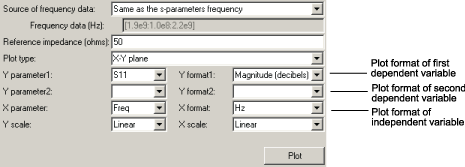
Эти опции графика задают, как программное обеспечение RF Blockset Equivalent Baseband отображает данные по графику.
Доступные форматы меняются в зависимости от данных, которые вы выбираете, чтобы построить. Данные, которые можно отобразить на графике, зависят от графика, вводят вас выбор. Форматы графика определяют, преобразовывает ли blockset данные в новый набор модулей или выполняет вычисление на данных. Например, установка формата к Real говорит blockset вычислять и строить действительную часть параметра.
Следующие темы описывают доступные параметры и форматы для каждого типа графика:
Составной график данных автоматически генерирует четыре отдельных графика в одном окне рисунка, показывая зависимость частоты нескольких параметров. Следующие данные показывают пример такого графика.
Пример — составной график данных
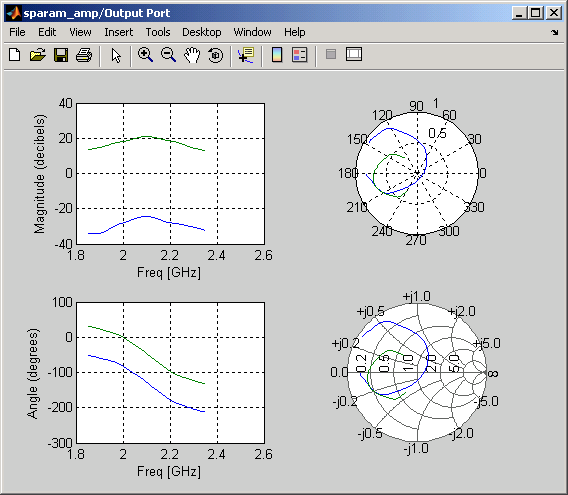
Для составных графиков данных вы не должны задавать параметры или форматы — они установлены автоматически.
Комбинация графиков отличается на основе типа блока и заданных данных о блоке. Следующая таблица описывает содержимое составного графика данных для каждой спецификации. Списки столбцов Содержимого Графика типы графиков, когда они появляются на составном графике, против часовой стрелки и запускающийся в верхнем левом углу. blockset отображает все данные на графике как функцию частоты.
| Блок | Заданные данные | Постройте содержимое |
|---|---|---|
| Общий усилитель или общий микшер | Сетевые параметры ИЛИ Сетевые параметры и шум |
|
Сетевые параметры и степень ИЛИ Сетевые параметры, шум и степень |
| |
| Другой блок Physical | Сетевые параметры ИЛИ Сетевые параметры и шум (только S-, Y-, и Усилители Z-параметров и Микшеры) ПримечаниеТолько Общий Усилитель и Общие блоки Микшера принимают данные о степени. |
|
Можно построить любые параметры, которые относятся к блоку на плоском графике X-Y. Для этого типа графика вы задаете данные и для x - и для y - оси. Если вы задаете два параметра Y, и вы задаете различные форматы для двух параметров Y, blockset строит второй параметр Y на правильном y - ось.
Следующая таблица обобщает доступные параметры Y и форматы. Параметры и форматы являются тем же самым для обоих левый и правый y - оси.
LS11, LS12, LS21 и LS22 являются S-параметры большие сигнала. Можно построить эти параметры как функцию входной мощности или как функция частоты.
Y параметр | Y формат |
|---|---|
|
|
|
|
|
|
|
|
|
|
|
|
|
|
|
|
|
|
|
|
|
|
|
|
|
|
|
|
|
|
Доступное X параметров зависят от параметров Y, которые вы выбираете. Следующая таблица обобщает доступное X параметров для каждого из параметров Y в предыдущей таблице.
| Y параметр | X параметров |
|---|---|
Pout, Phase, LS11, LS12, LS21, LS22 | PinFreq |
S11, S12, S21, S22, NF, OIP3, VSWRIn, VSWROut, GAMMAIn, GAMMAOut, FMIN, GAMMAOPT, RN | Freq |
AM/AM, AM/PM | AM |
Следующая таблица показывает X форматов, которые доступны для этих X параметров, перечисленных в предыдущей таблице.
| X параметров | X форматов |
|---|---|
Pin | dBmdBWWmW |
Freq | THzGHzMHzKHzHzAuto (xformat выбран, чтобы обеспечить лучшее масштабирование для данных значений xparameter.) |
AM | Magnitude (dB)Magnitude (linear) |
Когда вы импортируете данные о блоке от .p2d или файла .s2d, можно также построить параметры Y как функцию любых условий работы из файла, который имеет числовые значения, такие как смещение. Можно задать условия работы как X параметров только при проверке отдельных блоков, и форматом всегда является None. Этот формат говорит blockset строить значения условий работы, когда они заданы в файле.
Вы используете график Link budget понять отдельный вклад каждого блока к нанесенному на график значению параметров Y в физической подсистеме с несколькими компонентами между Входным портом и блоков Выходного порта.
Бюджетный график ссылки является 3D графиком, который показывает одну или несколько кривых значений параметров как функция частоты, упорядоченной индексом схемы подсистемы.
Следующие данные показывают, как индекс схемы присвоен компоненту в физической подсистеме на основе ее последовательного положения в подсистеме.
![]()
Кривая на бюджетном графике ссылки для каждого индекса схемы представляет вклады в значение параметров компонентов РФ до того индекса. Следующие данные показывают пример бюджетного графика ссылки.
Пример — бюджетный график ссылки
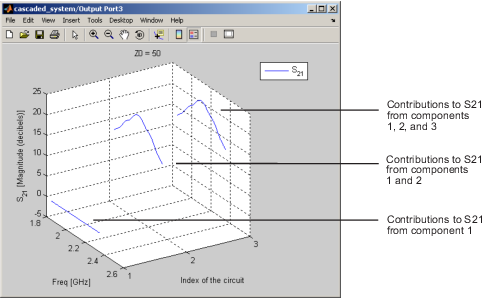
Следующая таблица обобщает параметры Y и форматы, которые доступны для бюджетного графика ссылки.
Y параметр | Y формат |
|---|---|
|
|
|
|
|
|
|
|
|
|
Если вы задаете два параметра Y, blockset помещает оба параметра в один график. Параметры Y должны иметь те же форматы.
Для бюджетного графика ссылки X параметрами всегда является Freq. Формат X параметров задает модули x - ось.
Можно использовать программное обеспечение RF Blockset Equivalent Baseband, чтобы сгенерировать Графики Смита и Графики в полярной системе координат. Когда вы выбираете эти типы графика, вы не должны задавать формат никаких параметров Y — форматы установлены автоматически. Если вы задаете два параметра Y, blockset помещает оба параметра в один график.
Следующая таблица описывает Полярный график и опции Графика Смита. Это также перечисляет доступные параметры Y.
Постройте тип | Y параметр |
|---|---|
|
|
|
|
|
|
|
|
По умолчанию X параметрами является Freq. Формат X параметров задает модули x - ось. Когда вы импортируете данные о блоке от .p2d или файла .s2d, можно также построить параметры Y как функцию любых условий работы из файла, который имеет числовые значения, такие как смещение. Можно задать условия работы как X параметров только при проверке отдельных блоков, и форматом всегда является None.
Дважды кликните блок, чтобы открыть диалоговое окно блока и выбрать вкладку Visualization. Следующие данные показывают содержимое вкладки.
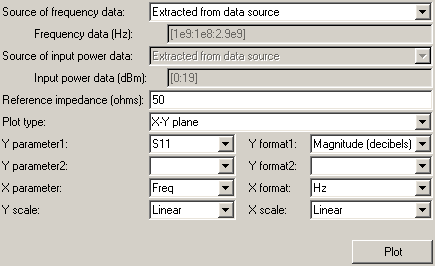
Выберите Source of frequency data.
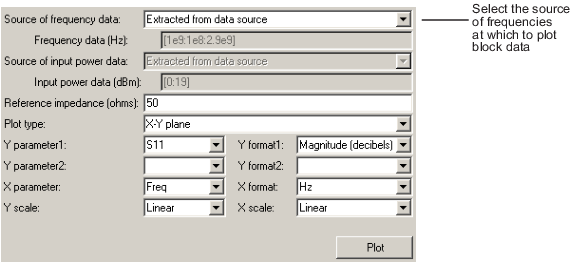
Это значение является источником значений частоты, в которых можно отобразить данные о блоке на графике. Следующая таблица обобщает доступные типы источников для различных типов блоков.
| Источник данных о частоте | Описание | Блоки |
|---|---|---|
User-specified | Вектор частот, которые вы вводите. Когда вы выбираете Например, чтобы отобразить данные о блоке на графике от 0,3 МГц до 5 ГГц на 0,1 МГц, введите ПримечаниеКогда вы выбираете PhaseNoise в списке Parameter и | Все физические блоки |
Derived from Input Port parameters (Доступный после выполнения симуляции или нажатия кнопки Update Diagram | Моделирование частот выведено от параметров блоков Входного порта. Для получения информации о том, как blockset вычисляет частоты моделирования, смотрите, Определяют Частоты Моделирования. | Все физические блоки |
Same as the S-parameters | Значения частоты заданы в параметрах блоков Frequency. | S-параметры пассивная сеть, усилитель S-параметров, микшер S-параметров |
Same as the Y-parameters | Значения частоты заданы в параметрах блоков Frequency. | Y-параметры пассивная сеть, усилитель Y-параметров, микшер Y-параметров |
Same as the Z-parameters | Значения частоты заданы в параметрах блоков Frequency. | Z-параметры пассивная сеть, усилитель Z-параметров, микшер Z-параметров |
Extracted from data source | Значения частоты импортируются в параметры блоков RFDATA object или Data file. | Общая пассивная сеть, общий усилитель и общий микшер |
Введите Reference impedance.
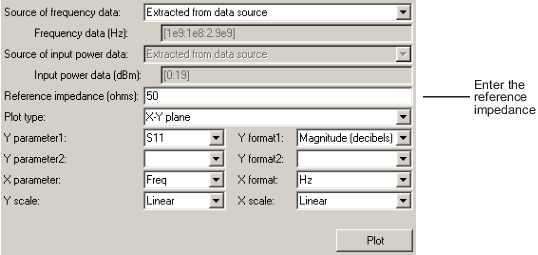
Это значение является ссылочным импедансом, чтобы использовать при графическом выводе параметров маленьких сигнала.
Выберите Plot type.
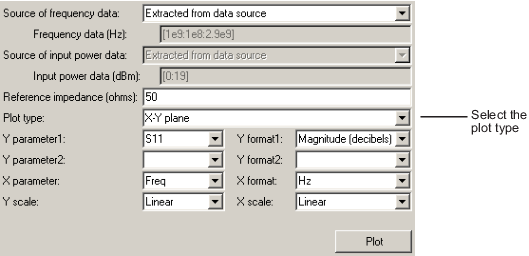
Это значение является типом графика. Для описания опций смотрите Типы Графиков.
Выберите следующие параметры:
Y Parameter1 — Первый параметр для Оси Y.
Y Parameter2 — Второй параметр для (дополнительной) Оси Y.
X Parameter — Параметр для Оси X.
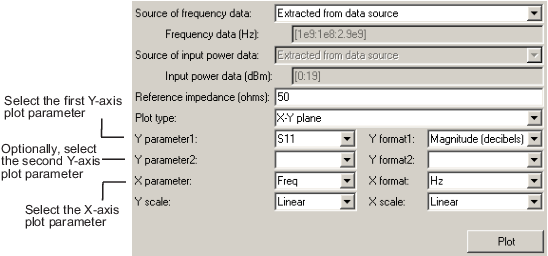
Эти параметры задают данные, которые будут построены. Доступный выбор меняется в зависимости от типа графика. Для описания опций для конкретного типа графика смотрите тему на том типе графика в Форматах Графика.
Если вы выбираете параметр большой сигнала для одного или нескольких y - параметры оси, выберите Source of power data.
Параметры большие сигнала доступны только для Общего Усилителя или Общих блоков Микшера, которые содержат данные о степени.
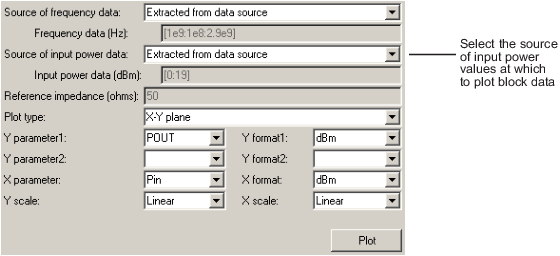
Это значение является источником значений входной мощности, в которых можно отобразить данные о блоке на графике. Следующая таблица обобщает доступные типы источников для Общего Усилителя и Общих блоков Микшера.
| Источник данных о частоте | Описание |
|---|---|
Extracted from data source | Значения входной мощности импортируются в параметры блоков RFDATA object или Data file. |
User-specified | Вектор значений степени, которые вы вводите. Когда вы выбираете Например, чтобы отобразить данные о блоке на графике от 1 dBm до 10 dBm 2 dBm, введите |
Выберите следующие форматы:
Y Format1 — Формат для первого параметра Y.
Y Format2 — Формат для второго (дополнительного) параметра Y.
X Format — Формат для X параметров.

Это форматы X и Y для графического вывода выбранного параметра. Доступный выбор отличается на основе выбранного параметра. Для описания опций для конкретного типа графика смотрите тему на том типе графика в Форматах Графика.
Выберите X Scale и Y Scale.
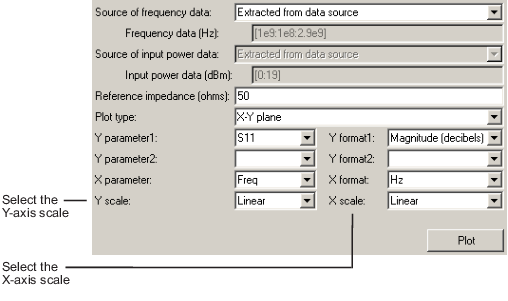
Это шкалы, по которым можно отобразить данные на графике. Доступным выбором является Linear и Log.
Нажмите Plot.
В этом примере вы моделируете частотную характеристику усилителя с помощью данных из файла default.s2d S2D.
Используя RF Blockset Эквивалентная Основополосная модель в качестве примера, вы импортируете файл данных в блок General Amplifier и подтверждаете усилитель путем графического вывода S-параметров блока на Графике З Смита.
Введите sparam_amp в посдказке MATLAB, чтобы открыть “Файл данных AMP для Усилителя” пример.
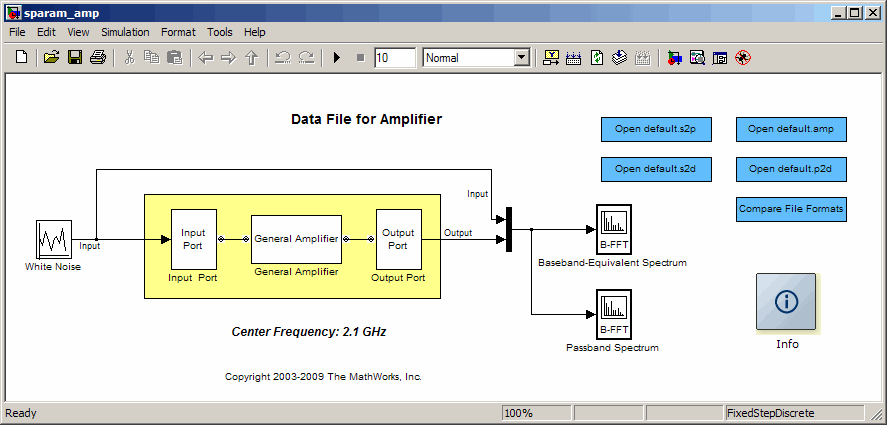
Дважды кликните блок General Amplifier, чтобы отобразить его параметры.
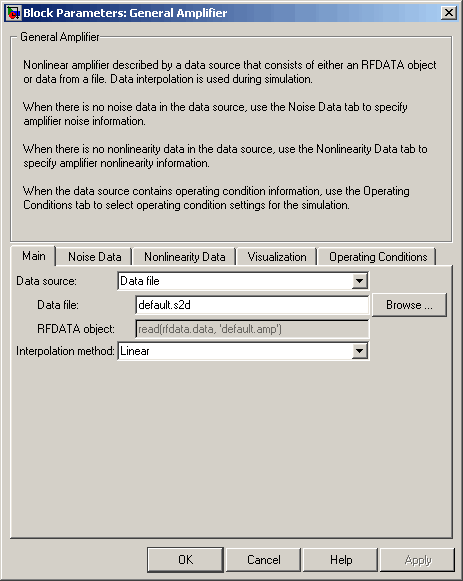
Как показано в предыдущей фигуре, параметр Data source устанавливается на Data file, и параметр Data file устанавливается на default.s2d. Эти значения говорят blockset импортировать данные из файла default.s2d. Блок использует эти данные, наряду с другими параметрами блоков, в симуляции.
Выберите вкладку Visualization и установите Общие параметры блоков Усилителя можно следующим образом:
В списке Plot type выберите Z Smith chart.
В списке Y Parameter1 выберите S22.
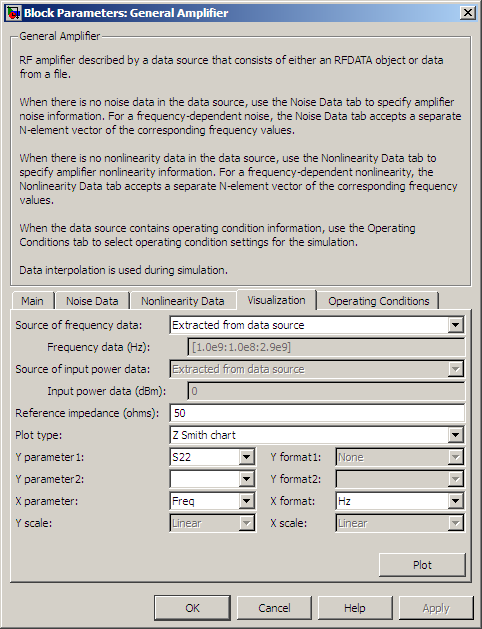
Нажмите Plot.
Это действие создает График З Смита параметров S22 с помощью данных о частоте из файла default.s2d.
Общая частотная характеристика усилителя
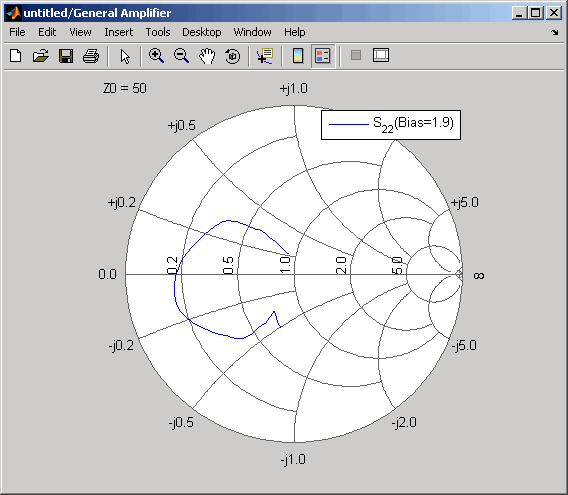
Чтобы отобразить всплывающие подсказки для построенного графика, выберите Tools> Data Cursor. Кликните по Data Cursor на построенном графике, чтобы видеть частоту и значение параметров в той точке. См. документацию MATLAB для получения дополнительной информации.